Cara mengubah tanggal menjadi tahun desimal di excel
Anda dapat menggunakan sintaks dasar berikut untuk mengonversi tanggal menjadi tahun desimal di Excel:
=YEARFRAC(1, A2 )+1900
Rumus khusus ini mengubah tanggal di sel A2 menjadi tahun desimal.
Misalnya, jika tanggal di sel A2 adalah 05/02/2023 , rumus ini akan mengonversinya menjadi 2023.094 .
Rumus ini bekerja dengan menggunakan fungsi YEARFRAC , yang menghitung pecahan tahun yang diwakili oleh jumlah hari penuh antara tanggal mulai dan tanggal akhir.
Nilai 1 di YEARFRAC mewakili 1 Januari 1900.
Jadi, YEARFRAC(1, A2) menghitung jumlah tahun pecahan sejak 1 Januari 1900, lalu kita tambahkan 1900 untuk mengonversi nilai ini ke tahun berjalan.
Contoh berikut menunjukkan cara menggunakan rumus ini dalam praktik.
Contoh: mengubah tanggal menjadi tahun desimal di Excel
Misalkan kita memiliki kolom tanggal berikut di Excel:
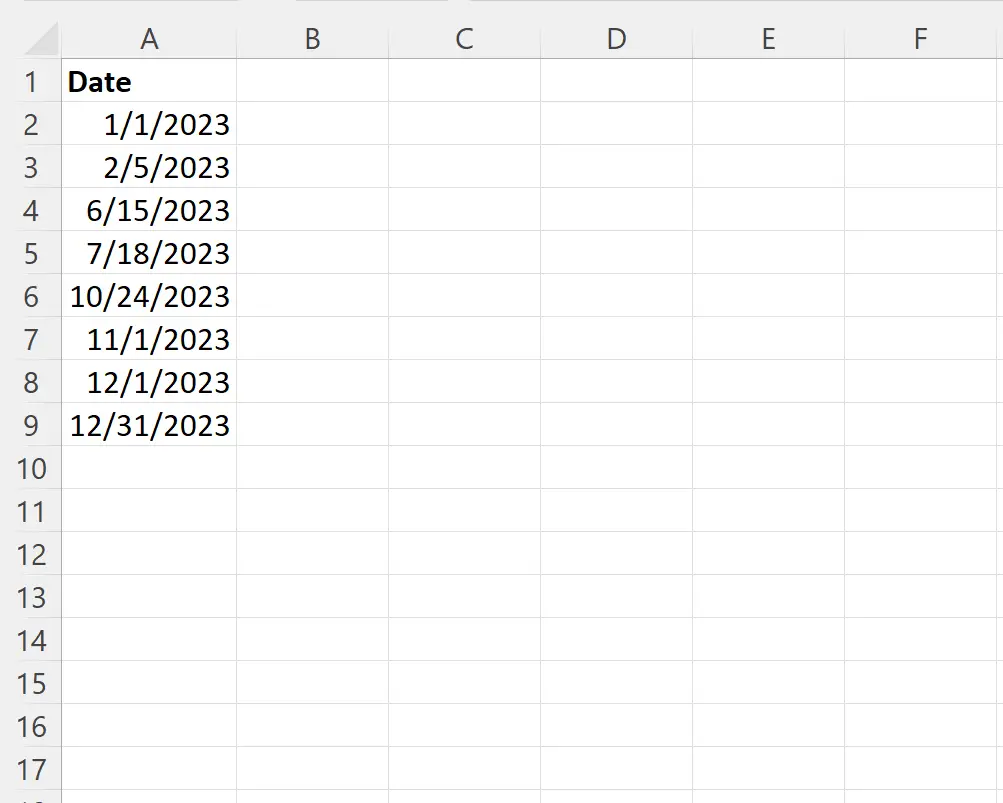
Kita bisa mengetikkan rumus berikut di sel B2 untuk mengonversi sel A2 menjadi tahun desimal:
=YEARFRAC(1, A2 )+1900
Kita kemudian dapat mengklik dan menyeret rumus ini ke setiap sel yang tersisa di kolom B:
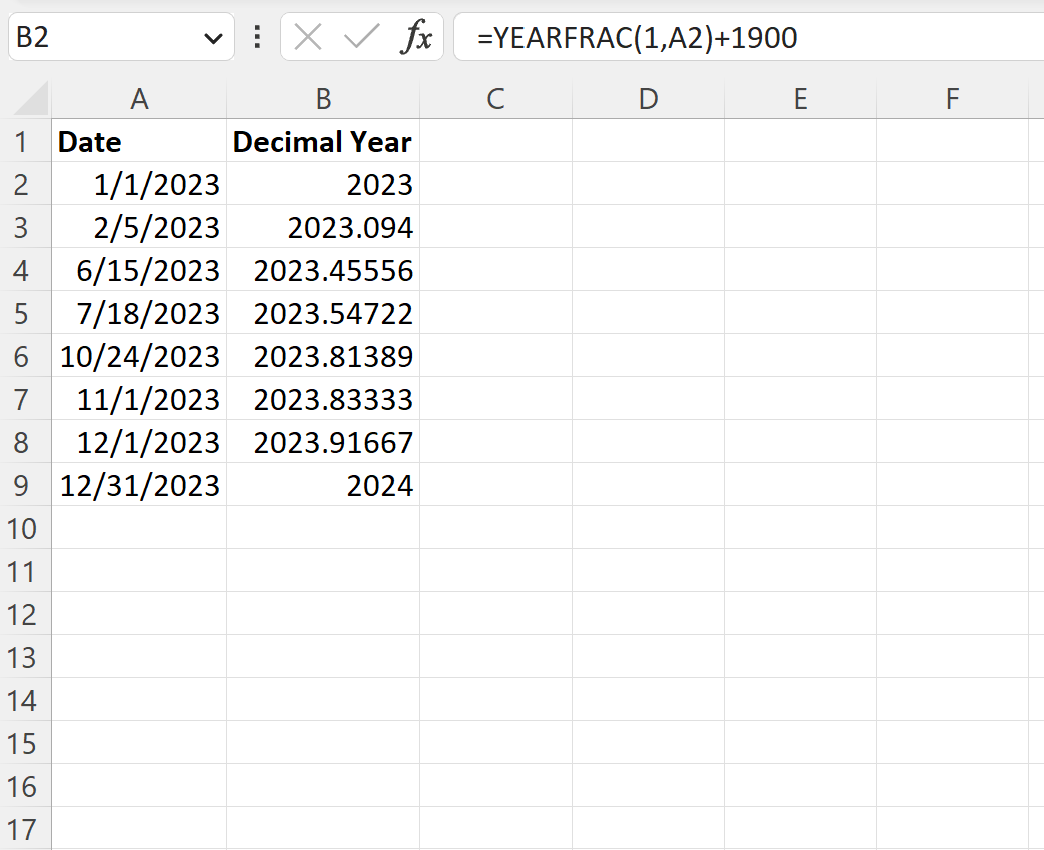
Setiap nilai di kolom B mewakili tahun desimal untuk sel terkait di kolom A.
Misalnya:
- 1/01/2023 dalam tahun desimal adalah 2023 .
- 02/05/2023 dalam tahun desimal adalah 2023.094 .
- 15/06/2023 dalam tahun desimal adalah 2023.45556 .
Dan seterusnya.
Catatan : Anda dapat menemukan dokumentasi lengkap untuk fungsi Excel YEARFRAC di sini .
Sumber daya tambahan
Tutorial berikut menjelaskan cara melakukan tugas umum lainnya di Excel:
Excel: Cara mengubah tanggal menjadi hari dalam seminggu
Excel: Cara Menambah dan Mengurangi Minggu dari Tanggal
Excel: hitung jumlah minggu antar tanggal